
Sadržaj:
- Autor John Day [email protected].
- Public 2024-01-30 09:32.
- Zadnja promjena 2025-01-23 14:47.

Ako ste ikada poželjeli vizualniji termometar, ovaj vam projekt može pomoći. Napravit ćemo set LED dioda koje prikazuju određene boje na temelju razine vlažnosti i temperature.
Korak 1: Materijali

Za ovaj projekt trebat će vam:
- 2 RGB LED diode
- DHT11 Modul za temperaturu i vlagu
- 6 220Ω otpornika
-12 kratkospojnika (žica)
- Arduino UNO R3
- Arduino IDE (za kodiranje)
- Knjižnica DHT senzora (za rad vašeg temperaturnog modula)
Korak 2: Ožičenje pločice

3. korak:

Želite postaviti odgovarajuće napajanje za svaku komponentu, pa počnimo s uzemljenjem i 5 voltnim priključcima
Korak 4:

Zatim postavimo senzor temperature. Moj je spojen na 2 pina u Arduino uno
5. korak:

Na kraju, postavimo LED diode. Oba imaju isto postavljanje ožičenja i otpornika. Moji pinovi za LED koji predstavljaju očitanja temperature su na 3, 5 i 6, dok je LED za vlažnost postavljen na pinove 9, 10 i 11
Korak 6:

Sada imate gotov krug! Počnimo raditi na kodu koji ovim LED diodama može osjetiti temperaturu.
Prvo definirajte pinove za vaš osjetnik temperature i LED diode prema vašim pinovima i uključite knjižnicu za osjetnik temperature. Da biste uključili knjižnicu (u našem slučaju "DHT" je naša potrebna knjižnica), idite na traku izbornika i odaberite "Sketch> Include Library> Add. ZIP Library" i odaberite ZIP datoteku "DHT" s mjesta na kojem ste je preuzeli.
Korak 7: Kodiranje


Korak 8:

Zatim u Void Setupu odredite izlaz za obje LED diode, kao i serijski monitor za vaš senzor.
Korak 9:
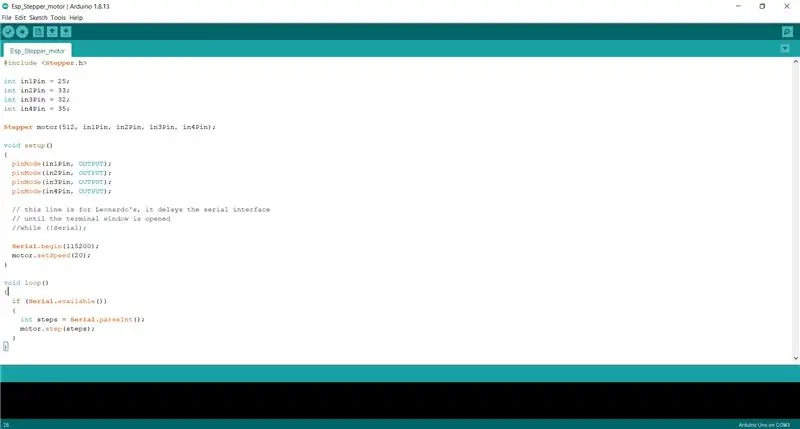
U void Loop ispišite funkciju vašeg serijskog monitora. Ovdje ćete kasnije uzeti mjerenje temperature i vlažnosti za funkciju petlje.
10. korak:
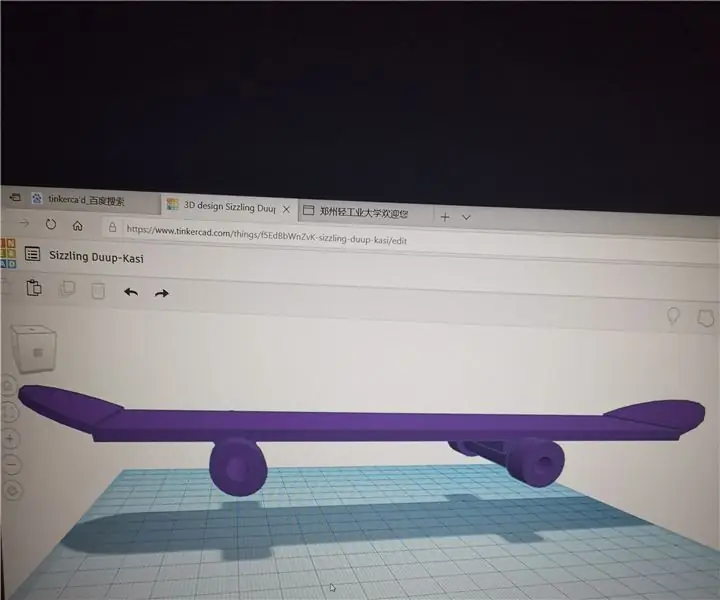
Pokrenite serijski monitor tako da odete na traku izbornika i odaberete “Alati> Serijski monitor”. Trebali biste očitati temperaturu i vlažnost. Pričekajte 30 sekundi i zapišite brojeve koji se najčešće pojavljuju i za temperaturu i za vlagu. Sada kad ste pročitali, možemo uključiti ove vrijednosti za naš sljedeći segment koda
11. korak:
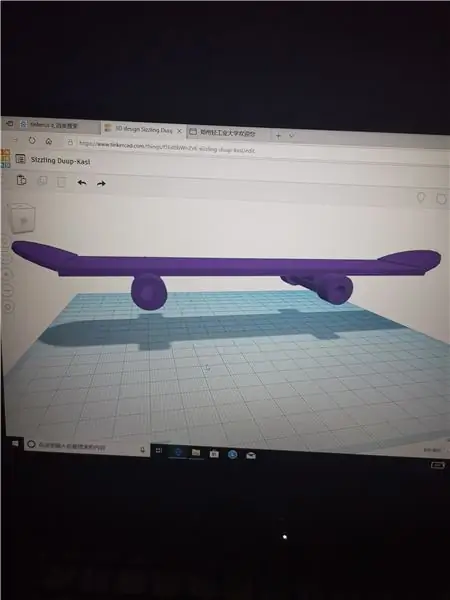
Kako bi naše LED diode u skladu s time zasvijetlile, moramo napisati neke "else" izjave. Uzmite očitanje temperature za mjerenje i uključite ga u prvi skup izjava. Ako je temperatura viša od dodijeljene vrijednosti, svjetlo će postati crveno. Inače će ostati plava. Isto se odnosi i na vlažnost. Ako je očitanje veće od vrijednosti koju ste uzeli, svjetlo postaje crveno. Inače će ostati plava.
Korak 12: Gotovo
Sada imate vlastite LED diode za osjetljivost temperature i vlažnosti!
Preporučeni:
M5STACK Kako prikazati temperaturu, vlažnost i tlak na M5StickC ESP32 pomoću Visuina - jednostavno za napraviti: 6 koraka

M5STACK Kako prikazati temperaturu, vlažnost i tlak na M5StickC ESP32 pomoću Visuina - jednostavno za napraviti: U ovom ćemo vodiču naučiti kako programirati ESP32 M5Stack StickC s Arduino IDE i Visuino za prikaz temperature, vlažnosti i tlaka pomoću ENV osjetnika (DHT12, BMP280, BMM150)
Pratite temperaturu i vlažnost zraka s AM2301 na NodeMCU & Blynk: 3 koraka

Pratite temperaturu i vlagu s AM2301 na NodeMCU & Blynk: Vrlo je poznata činjenica da u većini industrijskih vertikala, temperatura, vlaga, tlak, kvaliteta zraka, kvaliteta vode itd. Igraju važne čimbenike koje treba stalno pratiti i nužno sustavi uzbunjivanja moraju biti uspostavljeni kada vrijednost
ESP8266 i Visuino: DHT11 web poslužitelj za temperaturu i vlažnost: 12 koraka

ESP8266 i Visuino: DHT11 Temperaturni i vlažni web poslužitelj: ESP8266 moduli odlični su jeftini samostalni kontroleri s ugrađenim Wi-Fi-jem, a o njima sam već napravio niz instrukcija. DTH11/DTH21/DTH22 i AM2301 vrlo su popularne kombinirane temperature i Arduino senzori vlage, a ja sam napravio broj
Izmjerite temperaturu i vlažnost pomoću DHT11 / DHT22 i Arduina: 4 koraka

Mjerite temperaturu i vlažnost pomoću DHT11 / DHT22 i Arduina: U ovom vodiču za Arduino naučit ćemo kako koristiti DHT11 ili senzor DHT22 za mjerenje temperature i vlažnosti s Arduino pločom
ESP8266 Nodemcu Nadzor temperature pomoću DHT11 na lokalnom web poslužitelju - Dobijte sobnu temperaturu i vlažnost u svom pregledniku: 6 koraka

ESP8266 Nodemcu Nadzor temperature pomoću DHT11 na lokalnom web poslužitelju | Dobijte sobnu temperaturu i vlažnost u svom pregledniku: Zdravo dečki, danas ćemo napraviti vlažnost & sustav za praćenje temperature pomoću ESP 8266 NODEMCU & Senzor temperature DHT11. Temperatura i vlaga dobivaju se pomoću DHT11 senzora & u pregledniku se može vidjeti kojom će se web stranicom upravljati
